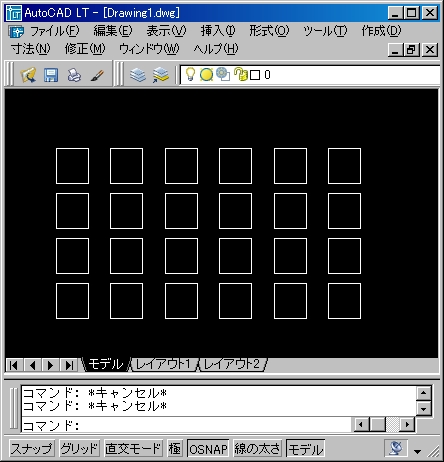今回はオートキャド(AutoCAD)のARRAYコマンドで、円形配列複写をどのように使えばよいかについてお話しをしたいと思います。
基本的なコマンドの実行方法は、通常の配列複写とほとんど変わりませんが、複写のやり方が円形になった分だけ若干の違いがあります。
■操作の手順
①コマンドの開始
まずはオートキャド(AutoCAD)がコマンド待ち状態であることを確認し、コマンドライン上に「ARRAY」と入力します。
同じコマンドなので当然ですが、このあたりの操作は全く同じですね。
②ダイアログBOXの表示
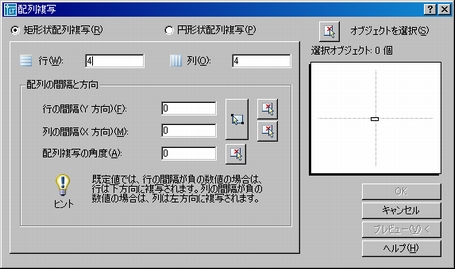
コマンドを開始すると、上図のようなダイアログBOXが表示されます。
通常の配列複写はそのまま各種設定をしていく訳ですが、円形配列複写の場合はここからが微妙に違ってきます。
③円形配列複写を指定
ダイアログBOXの上側に「矩形状配列複写」というボタンと「円形状配列複写」というボタンが並んでいます。
このボタンは照明のスイッチみたいに、どちらかをONにするともう片方がOFFになるようになっています。
ARRAYコマンドを開始した直後は「矩形状配列複写」に設定されていますので、特に設定を変更しなくても通常の配列複写をすることが出来るんです。
ですが、円形配列複写をする場合には、ここのスイッチを切り替えてあげる必要があります。
スイッチを切り替えるといっても全然難しいことはありません。ただ「円形状配列複写」の左側にあるボタンをクリックするだけです。
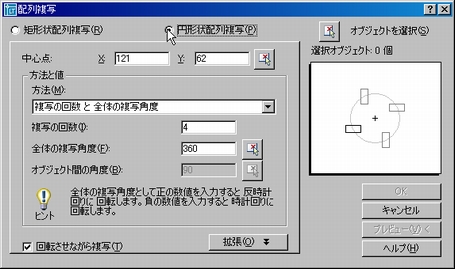
そうすると、上図のようにダイアログBOXの中身が若干変わりますので、この画面で色々と設定をしていくことになります。
④オブジェクトの選択
まずは右上にある「オブジェクトを選択」ボタンをクリックしましょう。
そうするとオートキャド(AutoCAD)の画面に戻りますので、ここで回転配列複写したいオブジェクトを選択します。
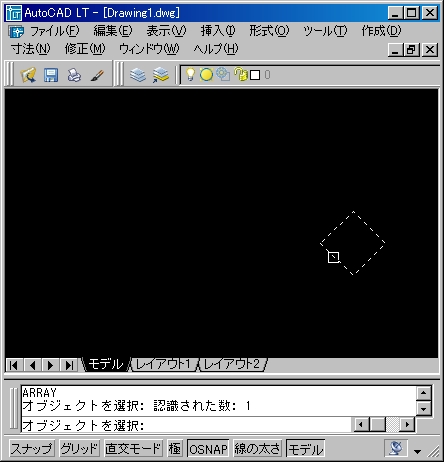
今回は上図のようにオブジェクトを選択します。オブジェクトを選択して「Enter」を押せば、もう一度ダイアログBOXに戻ってきます。
オートキャド(AutoCAD)のARRAYコマンドによる円形配列複写の操作はもう少しありますので、次回に続きます。